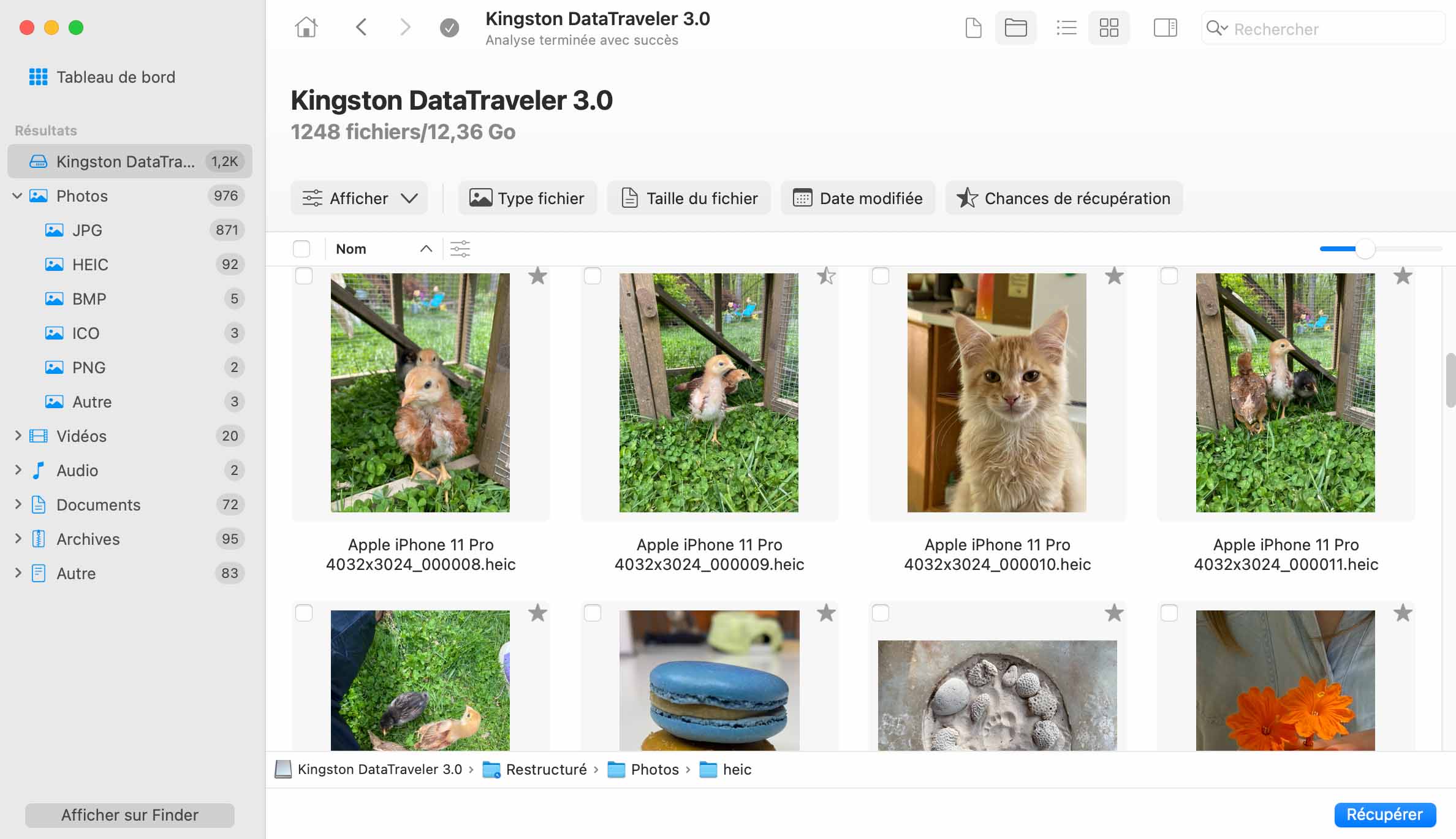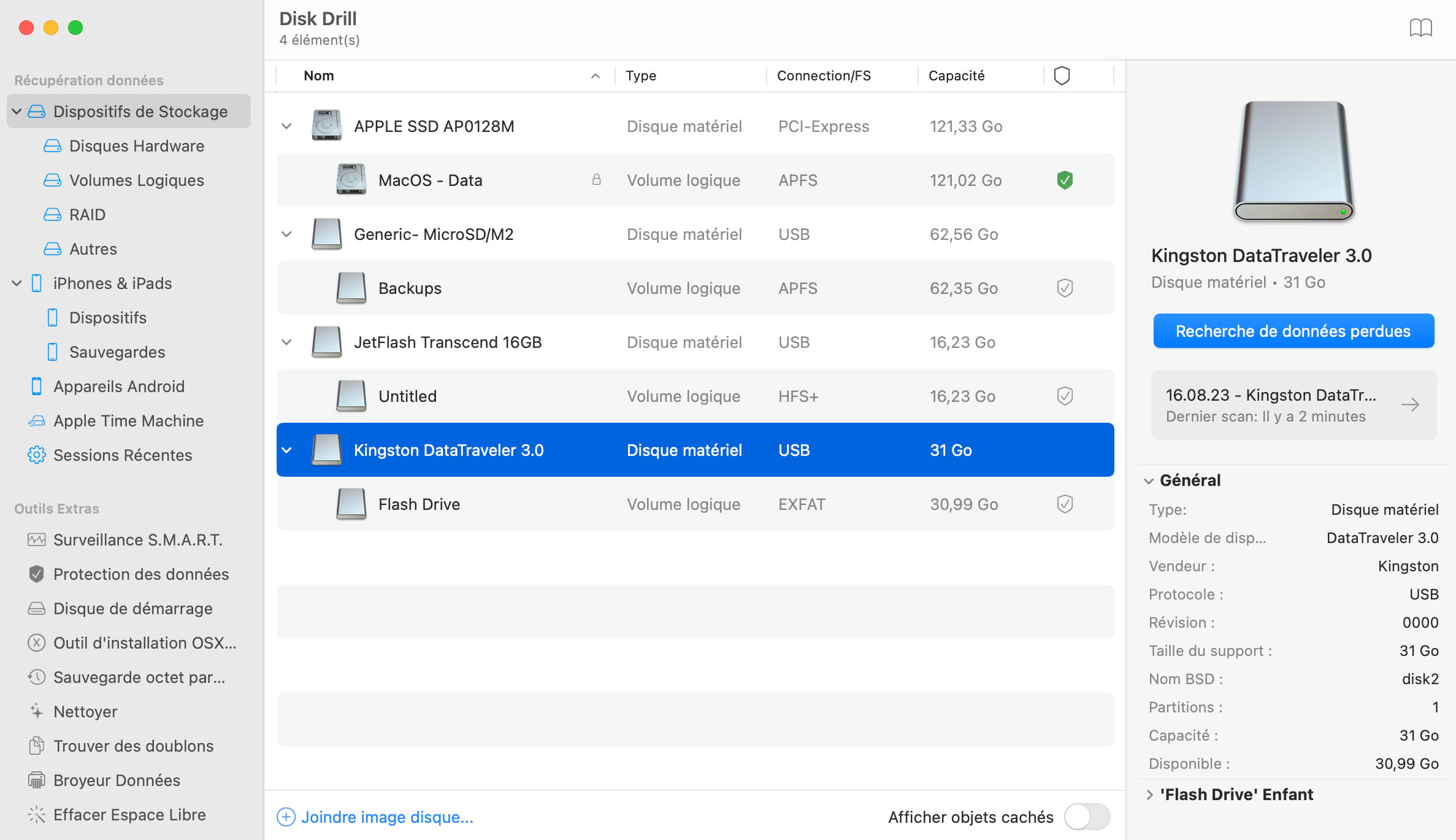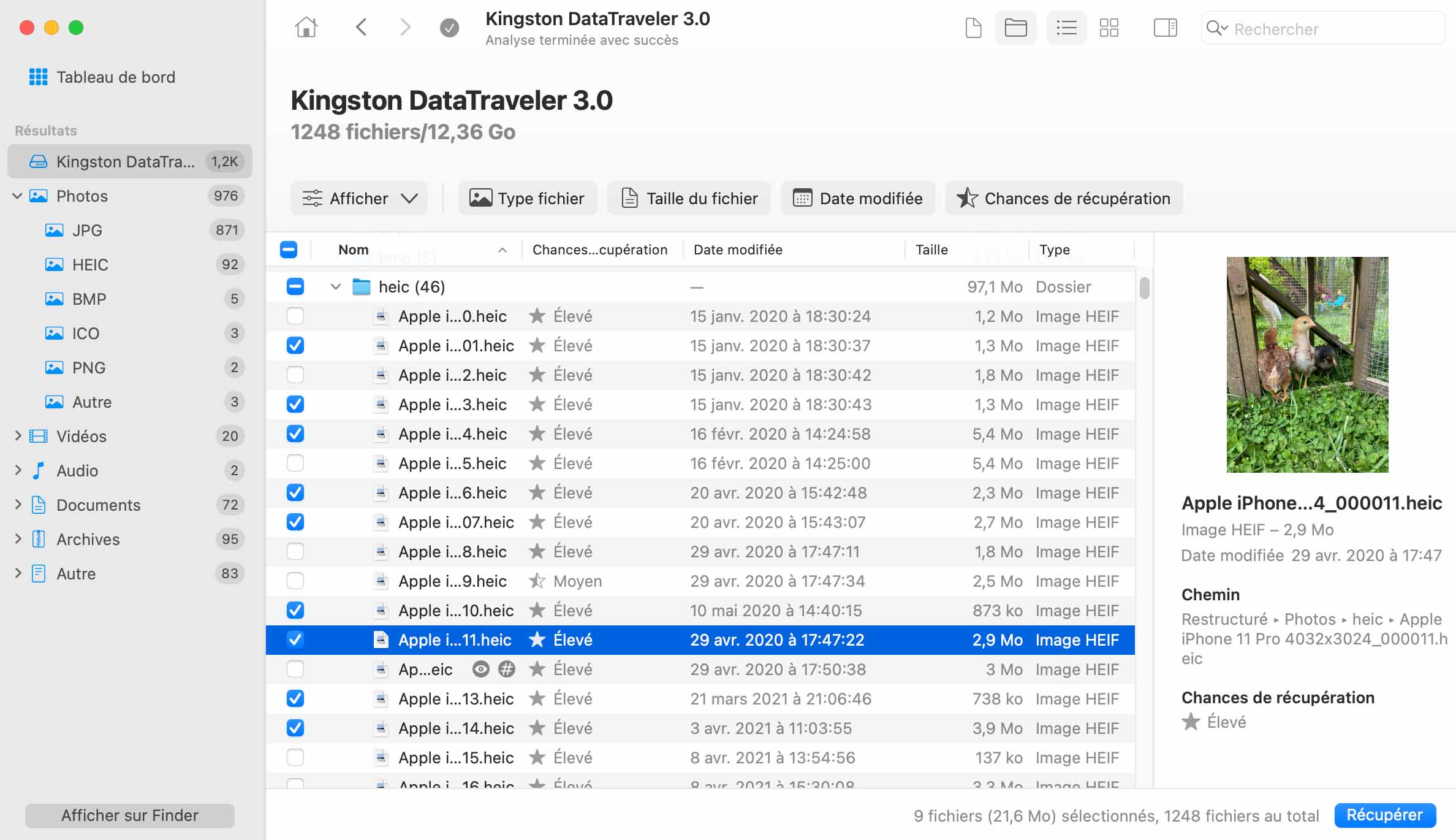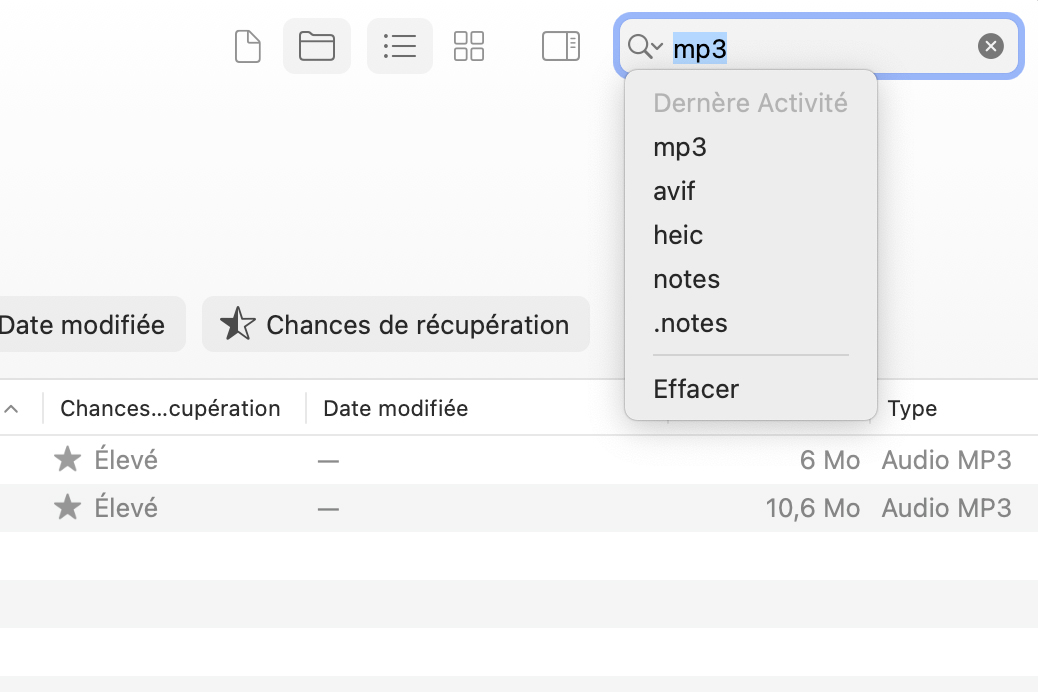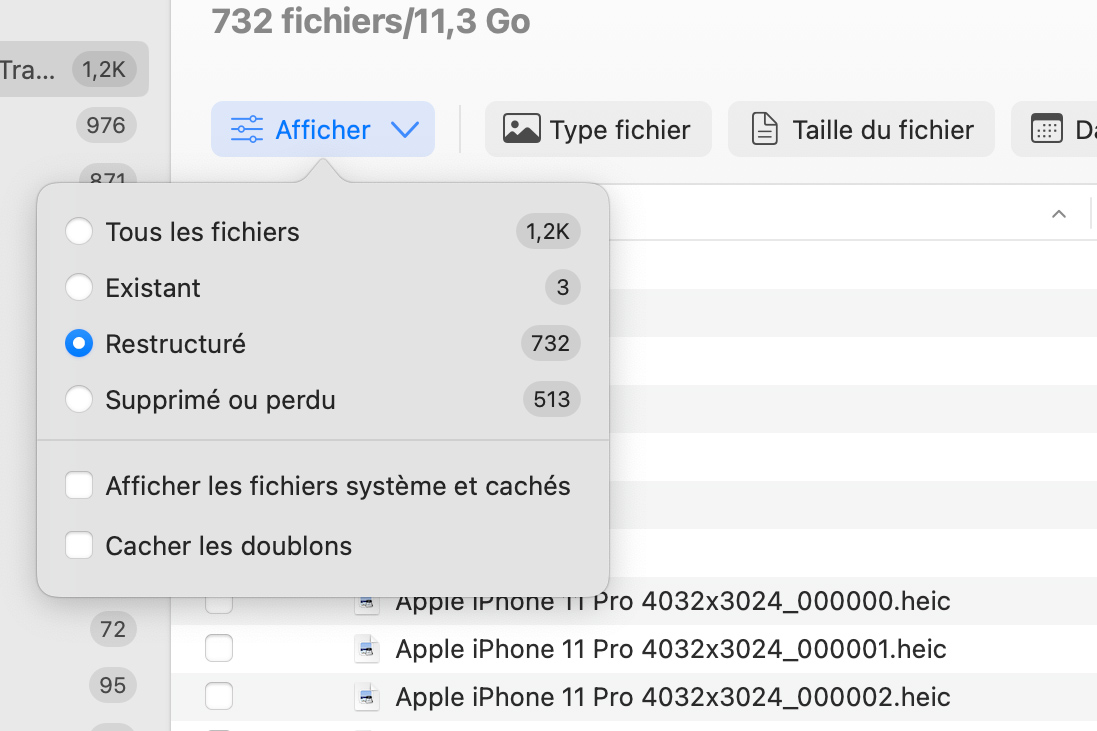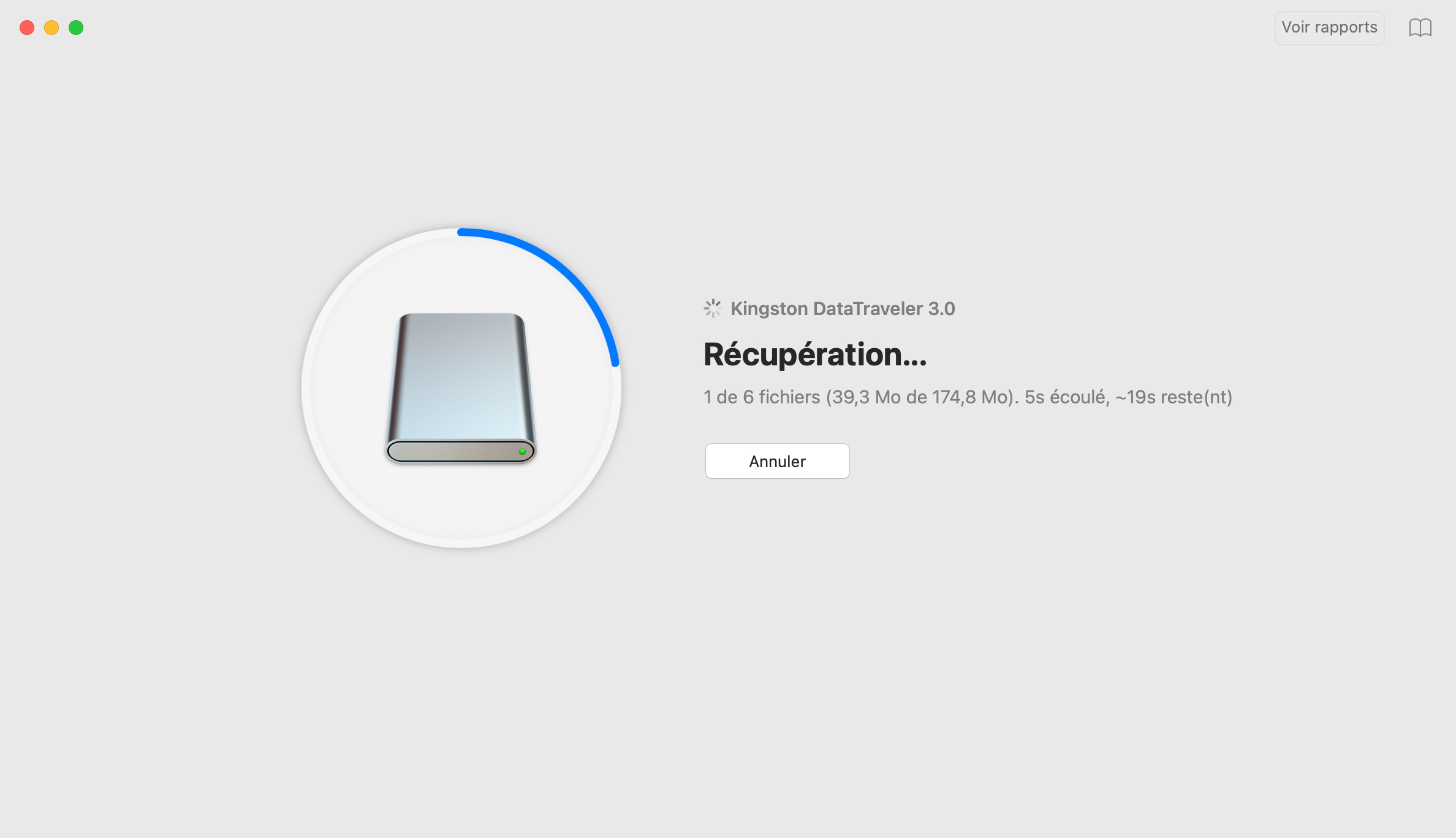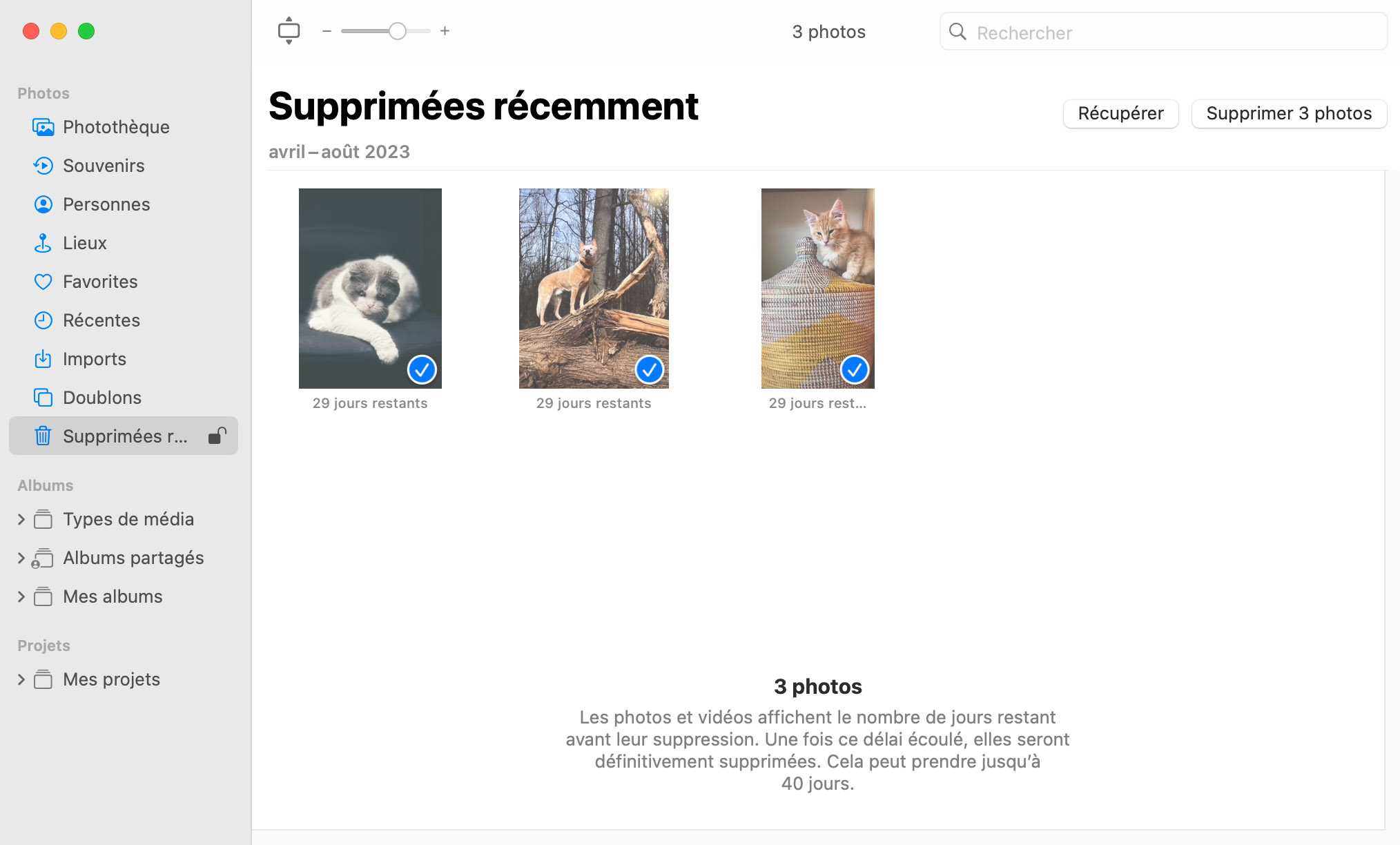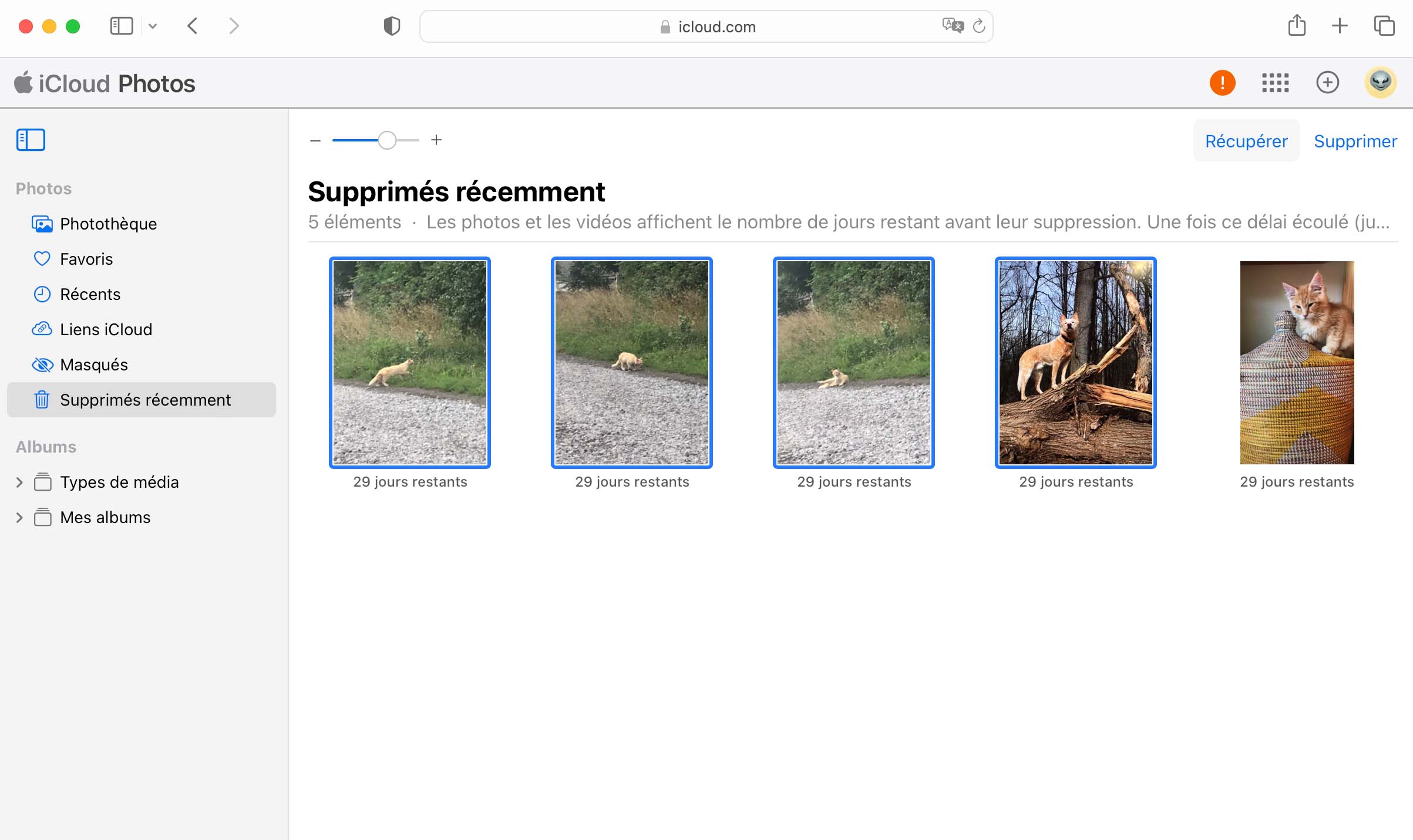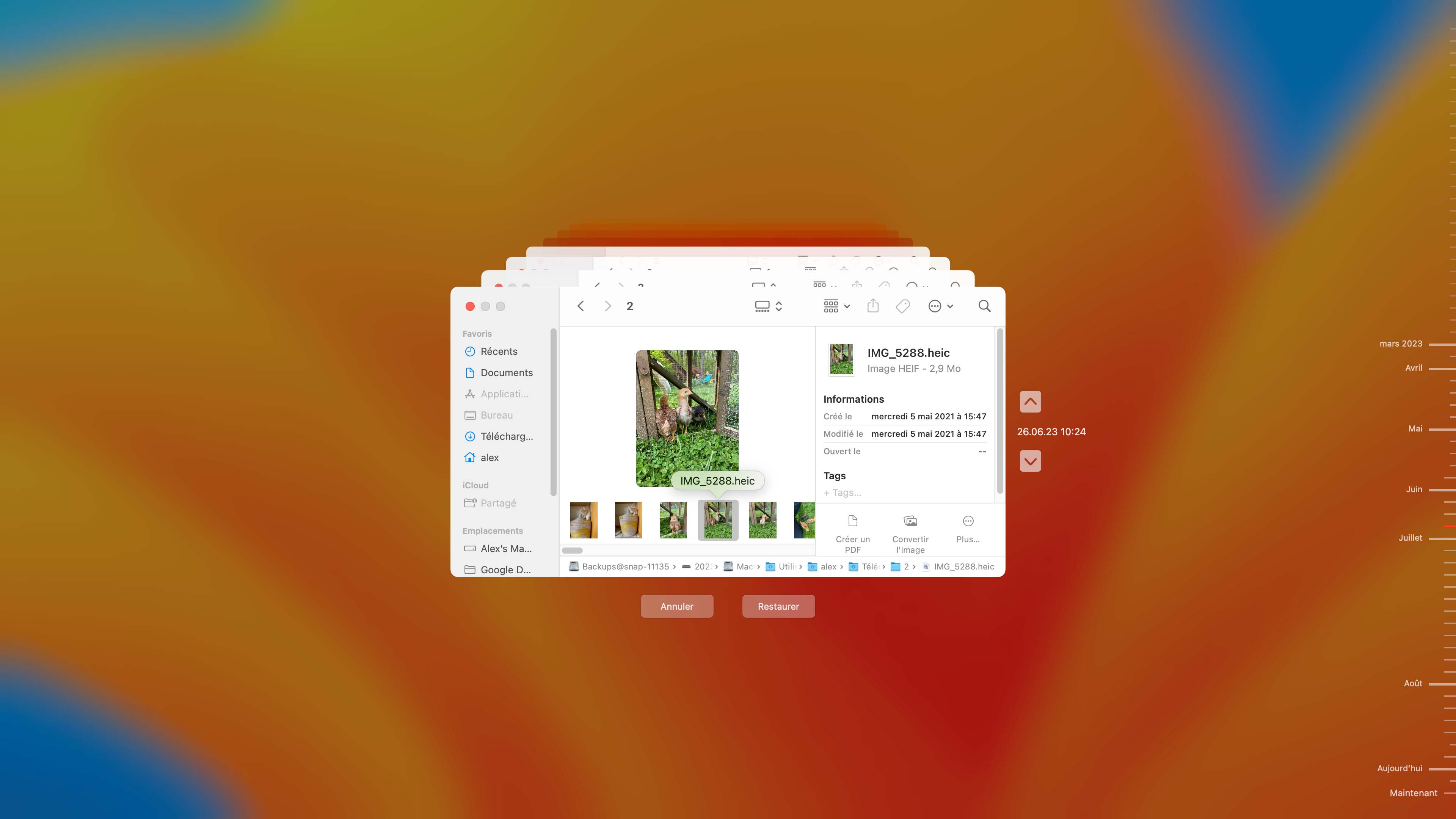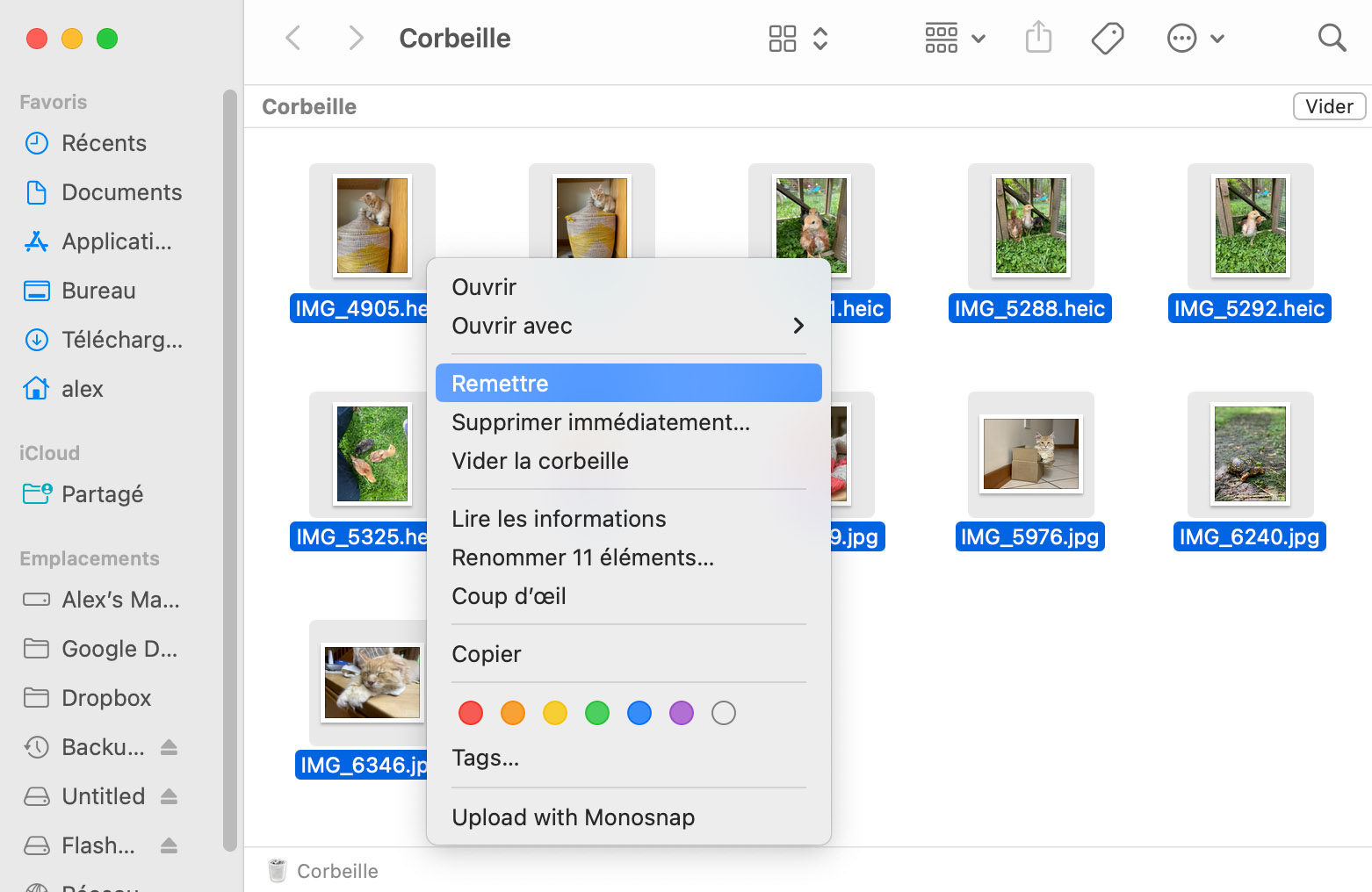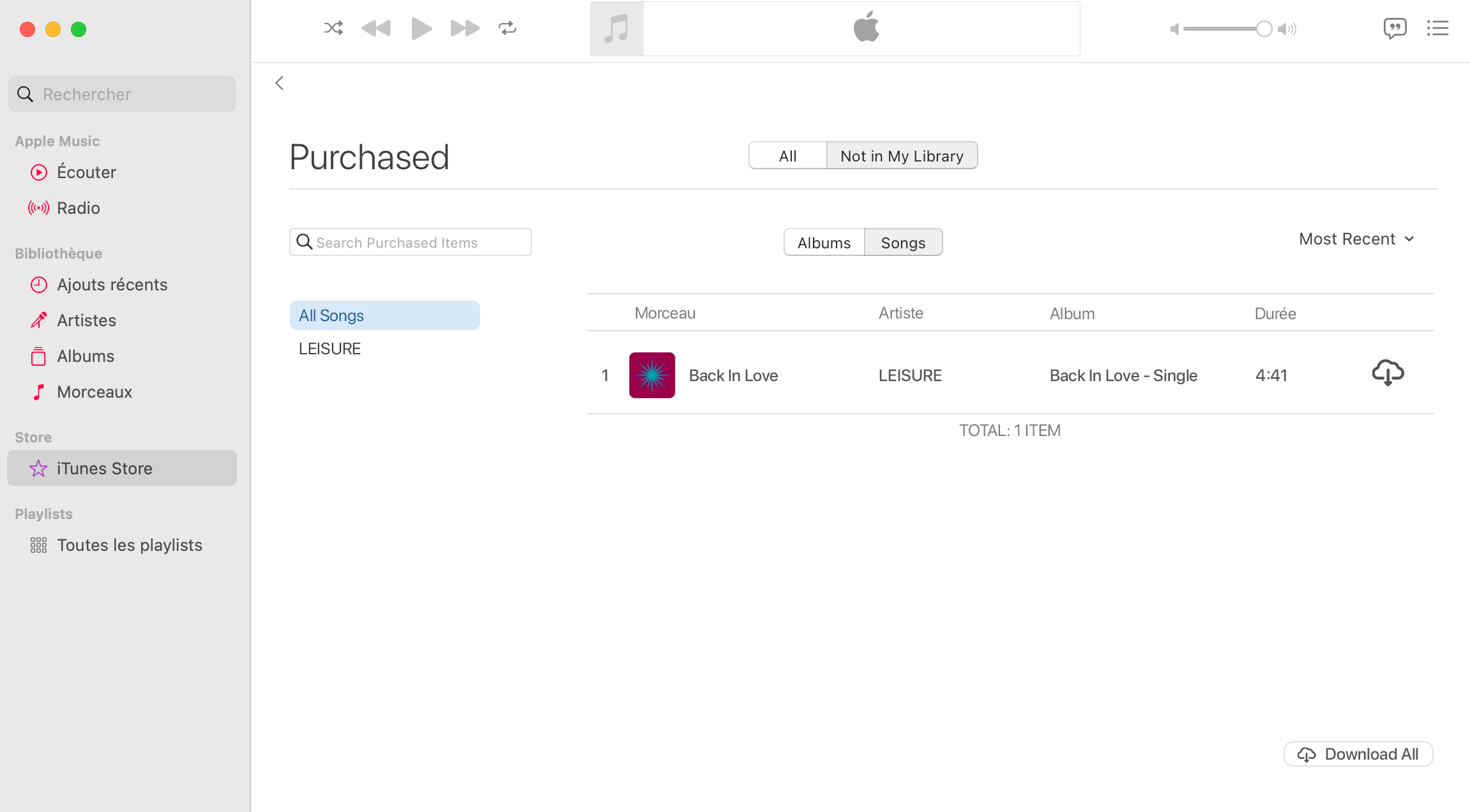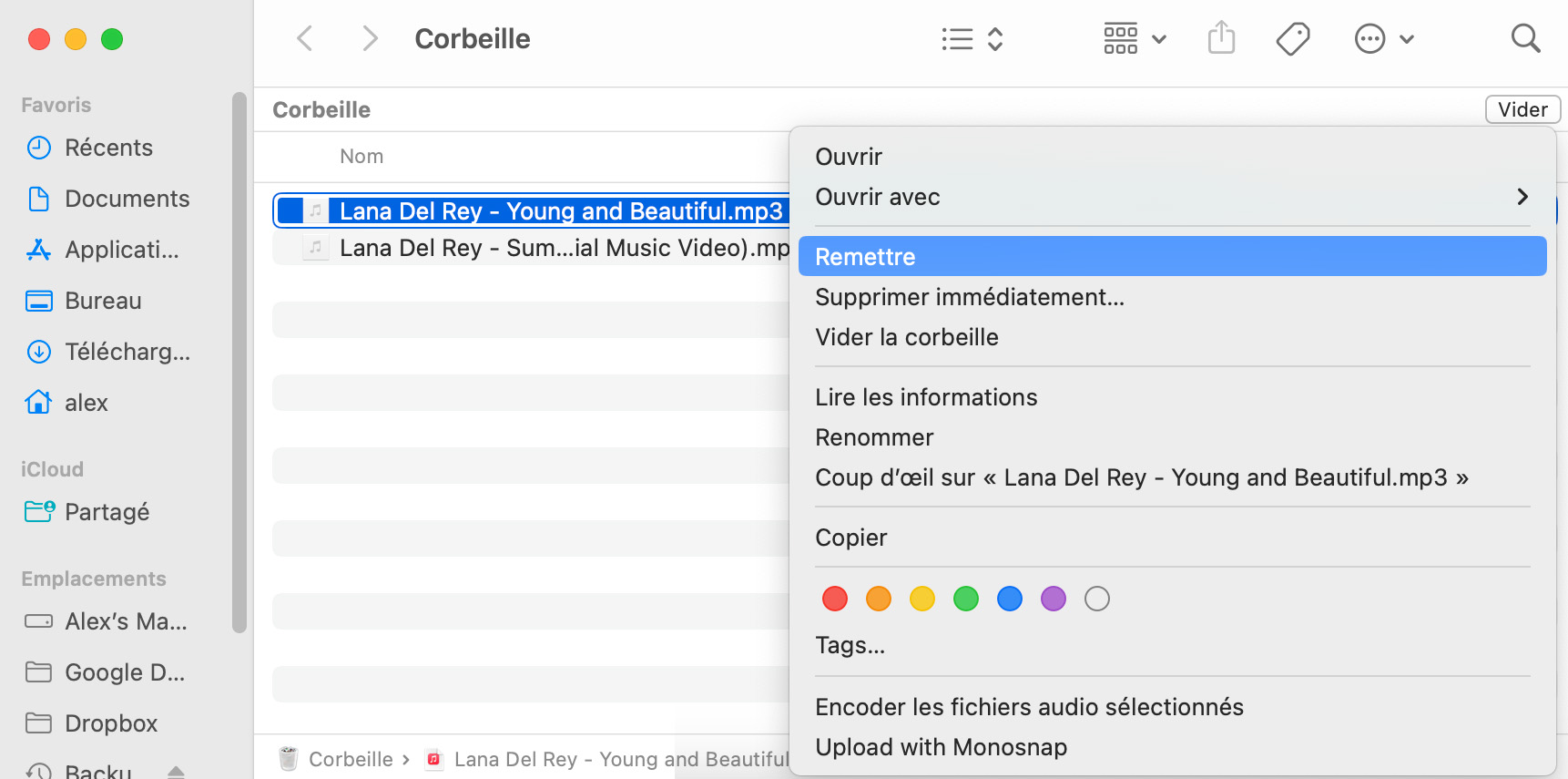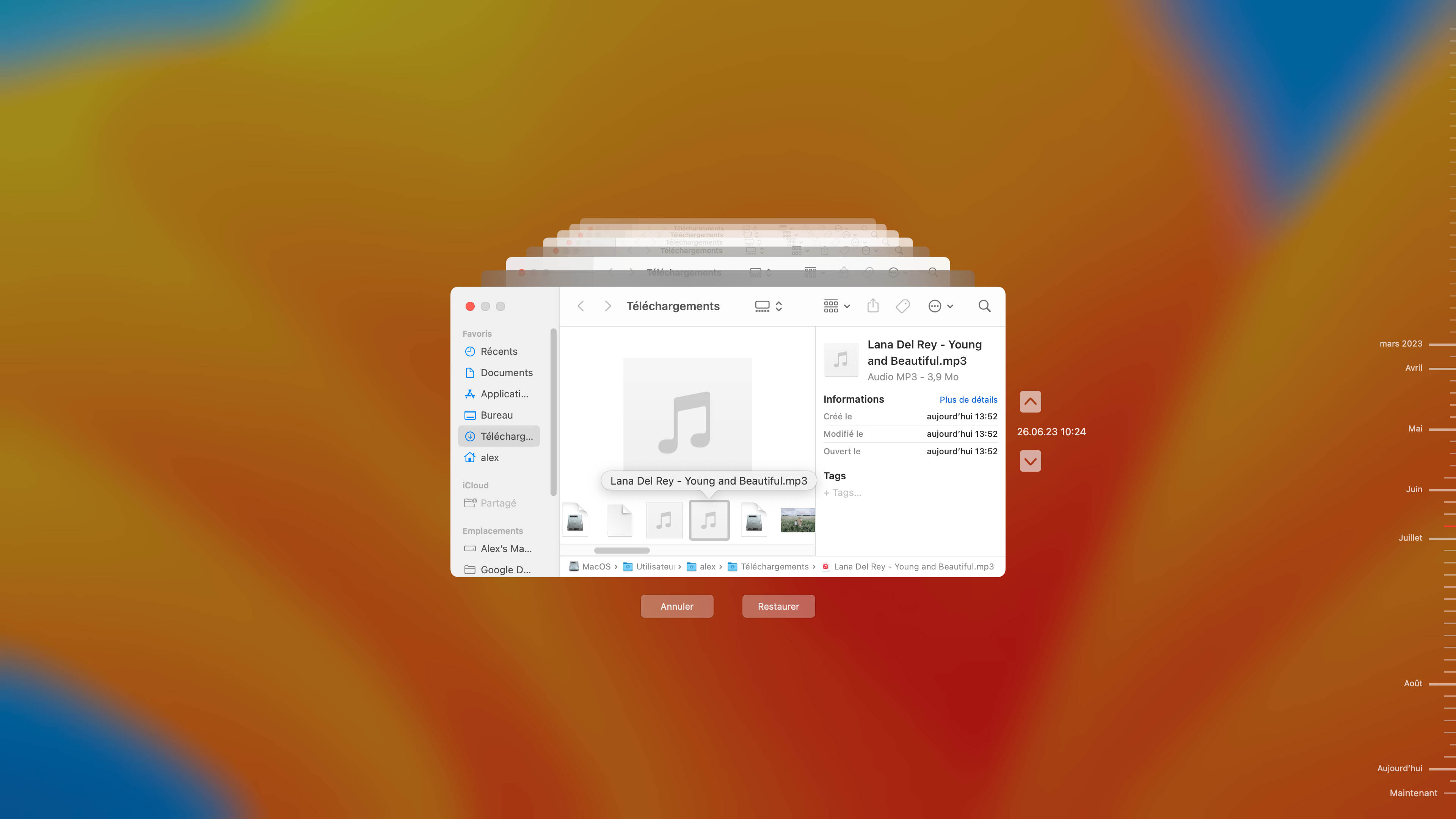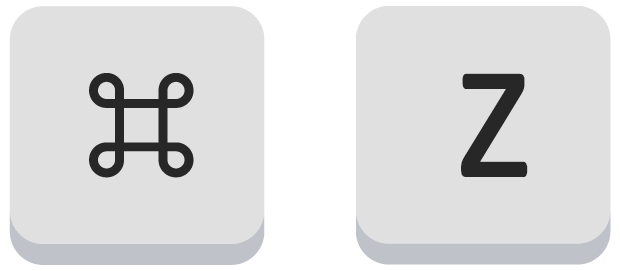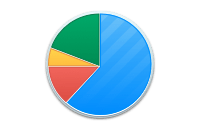Sur votre Mac, la récupération des photos de la photothèque sur Mac peut se faire par l'intermédiaire de l'application Photos elle-même. L'application Photos dispose d'une fonction intégrée qui conserve les photos supprimées pendant une période de 30 jours avant qu'elles ne soient définitivement supprimées. Voici comment les récupérer :
- Ouvrez l'application Photos sur votre Mac.
- Dans la barre latérale, cliquez sur « Récemment supprimées ».
- Vous verrez alors toutes les photos que vous avez supprimées au cours des 30 derniers jours. Chaque photo est assortie d'un compte à rebours qui indique le nombre de jours restants avant que cette dernière ne soit définitivement supprimée.
- Sélectionnez les photos que vous souhaitez récupérer et cliquez sur le bouton « Récupérer » situé en haut à droite de la fenêtre de l'application.
- Vos photos seront restaurées dans leurs albums d'origine.